- 软件介绍
- 软件截图
- 相关软件
- 相关阅读
- 下载地址
若电脑中安装了较多的虚拟光驱,系统中就会产生一些无效的盘符,任凭我们如何点击也无法弹出光驱。怎么删除无效盘符呢?雨林木风小编接下来就传授雨林木风u盘运行Maxdos9.3清除盘符教程。
首先,制作一个雨林木风u盘启动盘,具体步骤可参考“雨林木风V9.2装机版u盘一键制作详细教程”。
接着将u盘设置为开机首选,具体办法可参考教程“将u盘启动盘设置为开机首选办法”。
1、将雨林木风u盘启动盘插入电脑UsB接口,然后开机,出现logo图标界面后按快捷键进入雨林木风主菜单页面,在列表中选择“【07】运行Maxdos工具箱增强版菜单”,按回车键确认,如下图所示:
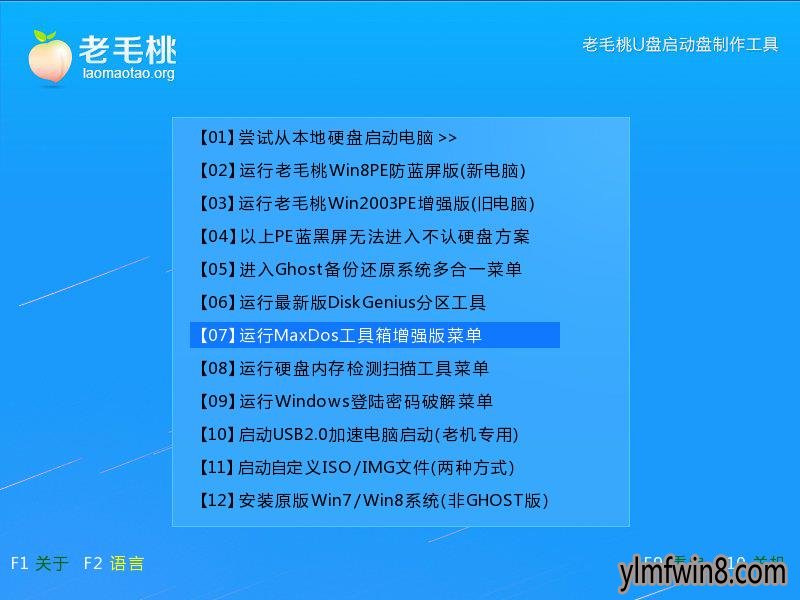
2、进入子菜单页面后,选择“【02】运行Maxdos9.3工具箱增强版G”,继续回车进入内存组合模式界面,然后将光标移至“K.xmgr…模式”选项,回车确认,如下图所示:
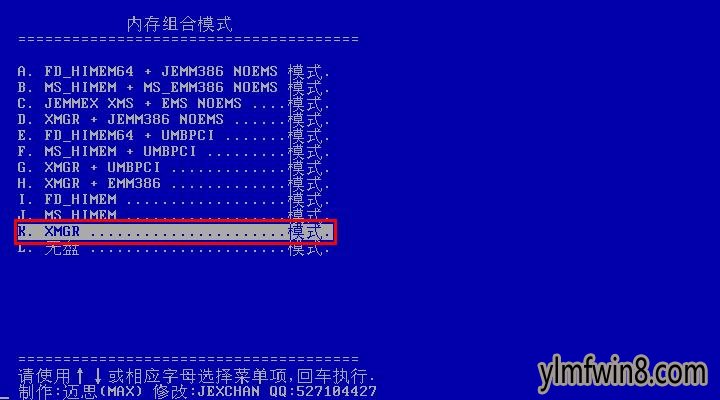
3、打开主菜单界面后,在工具列表中点击“7.进入…命令行模式”,如下图所示:
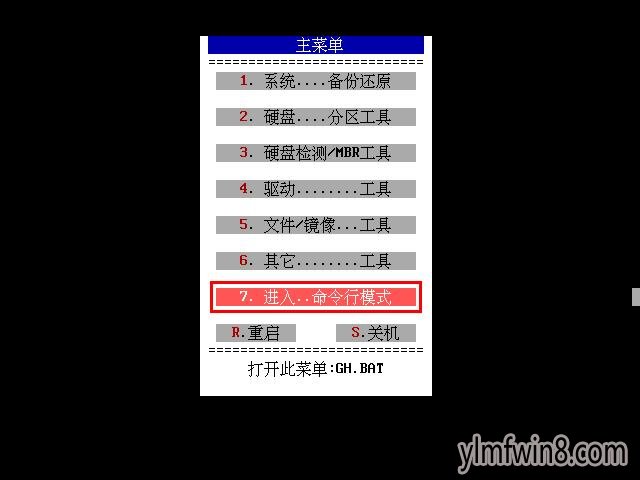
4、展开命令行模式界面后,可以看到清理无效盘符操作对应的代码为kildrv,因此我们在光标闪动处输入“kildrv”,并回车执行即可,如下图所示:
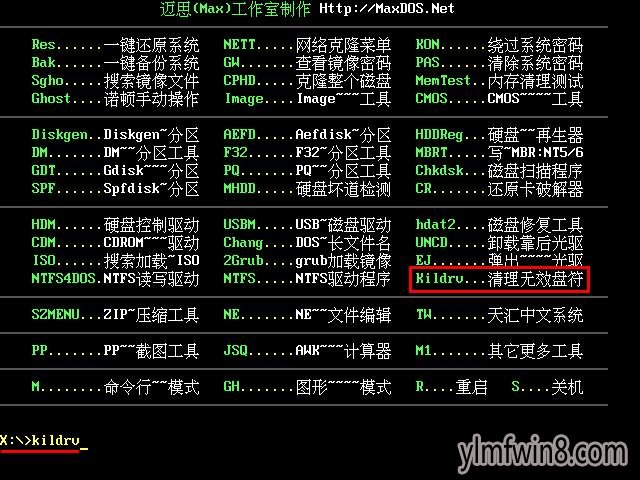
5、接下来为了简化操作,选择“自动清理”无效盘符,如下图所示:
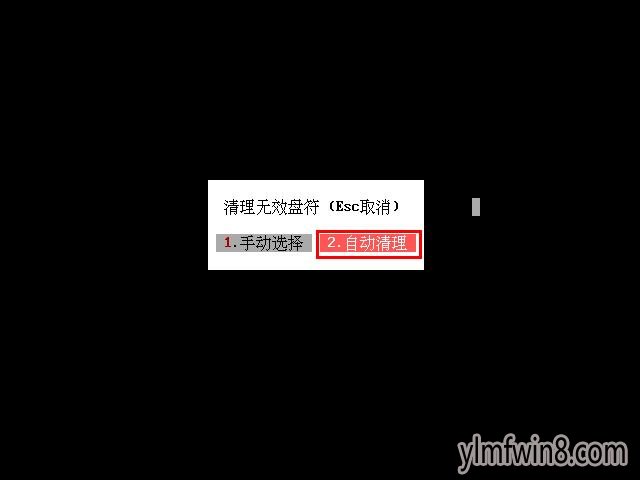
6、成功清理无效盘符后,点击“确定(Y)”,如下图所示:
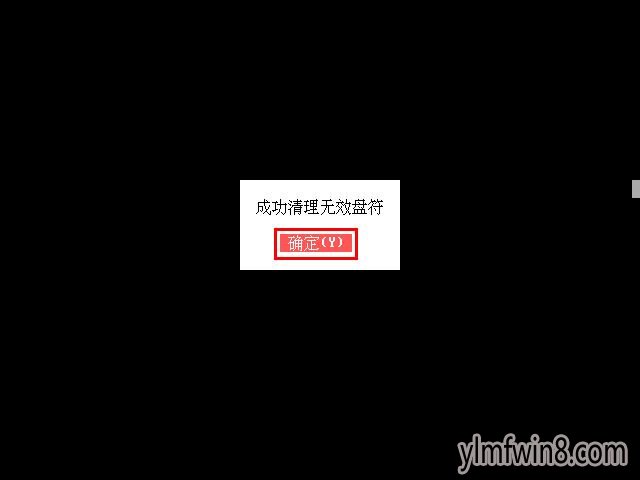
随后会自动返回命令行模式界面,用户可以进行其他操作也可关机结束。如果有朋友电脑无效盘符较多便可以用今天学习的办法清除盘符。
相关软件
- [雨林木风Win10系统] 雨林木风Ghost Win10 x64位 家庭装机版V201810(免激活)
- [雨林木风XP系统] 雨林木风 Ghost XP SP3 装机版 YN9.9 2012年03月更新补
- [雨林木风Win7系统] 雨林木风GHOST WIN7 x64位 全新旗舰版 (自动激活)V201811
- [雨林木风Win7系统] 雨林木风GHOST WIN7 (64位) 精简装机版2017年10月(完美激活)
- [雨林木风Win10系统] 雨林木风Ghost Win10 (X64) 推荐专业版 v202010(绝对激活)
- [雨林木风XP系统] 雨林木风GHOST XP SP3 热门装机版 V202012
- [雨林木风Win7系统] 雨林木风(支持新平台)Win7 64位 纯净版v2021.11
- [雨林木风Win7系统] 雨林木风GHOST WIN7 32位 经典装机版v2018.10月(无需激活)
- [雨林木风Win10系统] 雨林木风Ghost Win10 x64 完美专业版 2020V09(自动激活)
- [雨林木风纯净版] 雨林木风GHOST WIN7 (64位) 极速纯净版V201904(激活版)
- 热门手游
- 最新手游
- 本类周排行
- 本类总排行
- 1win8系统windows installer服务拒绝访问如何办
- 2电脑截图快捷键(电脑截屏快捷键大全)XP/win8/win8/win10系统
- 3win8系统休眠后恢复后网络连接不上如何办
- 4win8系统怎么屏蔽浮动的小广告和跳出窗口
- 5win8系统任务栏不显示预览窗口如何办
- 6win8系统在玩游戏的时候怎么快速回到桌面
- 7win8系统菜单关机按钮消失的找回办法
- 8wmiprvse.exe是什么进程?wmiprvse.exe cpu占用高如何禁止
- 9win8系统scardsvr.exe是什么进程?我真的懂scardsvr.exe禁用办法
- 10hkcmd.exe是什么进程?win8下如何禁止hkcmd.exe进程?





